Содержание
- 1 Причины использования двух видеокарт
- 2 Технологии совмещения и алгоритмы их функционирования
- 3 Комплектующие для подключения
- 4 Как подключить две видеокарты к одному компьютеру
- 5 Разные GPU на одном компьютере
- 6 Читайте также:
- 7 Дальнейшее развитие параллельного соединения GPU
- 8 Выводы и умозаключения
- 9 Зачем это нужно?
- 10 Что для этого нужно?
- 11 Подключение двух видеокарт для работы нескольких мониторов
- 12 Подключение пары SLI/CrossFire для увеличения производительности
Довольно распространено мнение, что установка двух видеокарт на компьютер даёт возможность повысить производительность системы, сэкономив при этом средства . Однако не все и не всегда так однозначно.
Причины использования двух видеокарт
Подобная установка может преследовать разные цели: увеличение мощности графической системы, распределение задач между GPU.
Улучшение графики в играх
Совместное использование 2-х видеокарт на компьютере позволяет поднять производительность системы и частоту кадров (fps), что делает «картинку» в играх более детальной и реалистичной. Облегчается обработка 3D графики, также можно задать установки изображения вплоть до 4K или «разбить» его на несколько экранов. Обычно прирост достигает 50%-70%, на некоторых играх возможно увеличение fps почти в 2 раза.
Раздельное использование
Два графических процессора используются отдельно для одновременного решения разных задач. Можно играть в игру на одной видеокарте и тут же, задействовав другую, выложить записанное видео в Интернет. Выгода здесь в том, что два GPU работают независимо друг от друга, поэтому не пострадает ни графика в игре, ни стрим. При использовании же одной карты неизбежным было бы падение fps игры и подергивания в стриме.
Видеомонтаж забирает большую долю производительности компьютера. Рендеринг на видеокарте намного эффективнее, чем просчет кадров с помощью центрального процессора (ЦП). Поэтому использование второго графического процессора (ГП) для монтажа видеоматериала позволит сократить время процесса и не нагрузит другую видеокарту.
Если есть два монитора, то можно вывести изображение двух GPU на них. На одном можно смотреть фильм, а с другого выйти в Интернет. Цели могут быть разные, но удобство в использовании двух мониторов очевидно. Хотя этого можно добиться и с одним видеоадаптером.
Технологии совмещения и алгоритмы их функционирования
Два производителя графических процессоров: Nvidia и AMD — используют схожие принципы при соединении двух видеоадаптеров, но есть различия.
SLI от Nvidia
Впервые аббревиатура «SLI» стала использоваться компанией 3dfx в 1998 году. Расшифровывалась она, как Scan Line Interleave, что в переводе означает «чередование строк». 3dfx хотела объединить 2 графических чипа для получения огромного, на тот момент, разрешения 1024 x 768. Каждый чип обрабатывал чётную или нечётную строку, и далее все строки складывались. Но недоработки и ограниченность графического порта AGP не позволили успешно внедрить технологию. В 2001 году 3dfx была куплена компанией Nvidia.
После разработки PCI-Express появилась возможность подключения 2-х и более видеокарт в одном компьютере. Nvidia возрождает в 2004 году проект под той же аббревиатурой, но принцип работы уже другой. SLI теперь означает Scalable Link Interface, что в переводе — «масштабируемый интерфейс». В данной технологии процесс взаимодействия карт и построения графики происходит по следующим алгоритмам:
- Split Frame Rendering(SFR) или Раздельная Визуализация Кадра. Простой метод, суть его в том, что каждый кадр изображения делится между графическими процессорами поровну. Каждая часть обрабатывается отдельно. Потом они складываются, в результате общий fps возрастает.
Минусом данного рендеринга является то, что на реальной «картинке» эффективность его будет падать. Первому ГП может достаться простой участок, без большого количества деталей и эффектов, и для неё время обработки будет минимально. У второго, наоборот, часть кадра может изобиловать мелкими деталями, ему понадобится большее время на визуализацию. Из-за этого первая карта будет «простаивать» определенное время, общий fps будет ниже.
- Alternate Frame Rendering (AFR) или Чередующаяся Визуализация Кадра. Чтобы избежать проблем с задержкой рендеринга, используется режим AFR. Здесь четные карты изображения обрабатываются одним видеопроцессором, нечетные другим. Кадры могут быть разной сложности, поэтому «проседание» fps также есть. Данный метод требует большей видеопамяти для запоминания предыдущих и последующих кадров. Происходят большие задержки между кадрами, поэтому данный алгоритм не находит поддержки у пользователей.
- SLI Anti Aliasing (SLI AA) или Сглаживание. В этом режиме улучшается четкость изображения без изменения частоты кадров. Кадры сглаживаются поочередно на видеопроцессорах, в итоге изображение получаются четче, чем при использовании единственного ГП. Коэффициент сглаживания может достигать 32.
Все о работе видеокарты – что это такое, как устроена и где расположена
CrossFire от AMD
РазработкуCrossfire начала компания ATIRadeon в 1999 году. Первоначально режим совмещения двух видеопроцессоров назывался MAXX. В 2004 году название сменилось на Crossfire. После покупки ATI Radeon компанией AMD, технология приобрела название AMD CrossFireX. У AMD также есть несколько алгоритмов работы ГП, некоторые схожи с режимами Nvidia:
- Scissor (Slicing) или Нарезка. Алгоритм аналогичен SFR у Nvidia и имеет те же отрицательные моменты.
- SuperTiling (Tiling) или Плитка. Алгоритм присутствует только у Crossfire. Разбивает кадр на блоки 32 x 32 пикселя в шахматном порядке. В таком варианте на каждую карту приходится одинаковая нагрузка, а значит подвисаний и «ожиданий» не будет. Минусом такого алгоритма является максимальная идентичность ГП, что при других алгоритмах не является обязательным, в отличии от конкурента.
- AFR. Аналогичен Nvidia, вплоть до названия.
- SuperAA (AntiAliasing) или Супер Сглаживание. Режим схож со SLIAntiAliasing, но в нем применяется сглаживание SSAA, тогда как у SLI — MSAA. Вариант от AMD дает чуть более лучшее изображение, но нагружает карту больше. Также коэффициент сглаживания у CrossFire максимум x14, тогда как у SLI — 32.
Комплектующие для подключения
Для полноценного функционирования SLI или Crossfire и объединения двух видеокарт на компьютере необходимо выполнить следующие требования:
- Подходящие GPU. Частоты графических процессоров должны быть одинаковы. Если они различаются, то тандем будет работать на наименьшей, соответственно будет теряться производительность. Объем памяти ГП не суммируется и размер памяти тоже должен быть одинаковым. Для SLI карты должны быть одинаковых моделей, можно от разных производителей. Например, GTX1080 от Asus и Palit, но нельзя 1080 и 1050. Для Crossfire требования более мягкие, допустимо объединение в пределах одной серии, например 7870 и 7850.
- Поддержка материнской платой. Главная плата должна поддерживать возможность работы с двумя GPU. Обычно такая функция указана на самой плате или в документации.
На материнской плате должны быть 2 слота PCI—Express в конфигурации PCI-E x16. Или один слот x16, второй — x8. В противном случае выгоды от совместного использования карт не будет. После установки видеопроцессоров между ними должно остаться свободное пространство для циркуляции воздуха.
- Мощный блок питания. Если одна карта потребляет 300 Вт, то для двух нужно минимум 600 Вт, а лучше с небольшим превышением по суммарной мощности.
- Наличие моста для соединения двух карт. Возможна работа и без моста, но это приведёт к понижению производительности.
- Просторный корпус с мощной вентиляцией. Две карты будут выделять много тепла, поэтому необходимо хорошее охлаждение.
Определяем температуру видеокарты
Как подключить две видеокарты к одному компьютеру
Подсоединение двух мониторов
Стандартный случай, просто вместо одного видеоконтроллера нужно использовать две видеокарты одновременно. Для этого:
- Выключить компьютер, отключить его от электрической сети и подождать 20 — 30 секунд. Открыть крышку системного блока.
- Если нужно удалить старый видеоадаптер, то открутить удерживающие его винты и вытянуть GPU из слота, оттягивая назад защелку сбоку слота.
- Вставить новые видеокарты. Нужно быть осторожным. Вставлять их надо под прямым углом к слотам, чтобы избежать поломки контактов. Вначале установить ГП в верхний слот, а потом в нижний. После установки закрепить карты винтами.
- Закрыть блок и включить компьютер. После запуска система начать установку драйверов видеокарт.
- Перезагрузить компьютер после установки драйверов и соединить карты с мониторами. Процесс завершен.
Использование видеокарт для вывода изображения на 2 монитора не добавляет системе производительности, поэтому улучшения графики не будет.
Увеличение производительности
Здесь подключение двух видеокарт происходит по технологиям SLI или Crossfire. Чтобы соединить карты необходимо проделать следующие шаги:
- Обесточить компьютер. Открыть системный блок и вставить GPU в слоты, прикрутив их винтами для большей надёжности.
- Подключить питание карт.
- Соединить карты мостами, в зависимости от технологии.
Технология SLI Технология CrossFire - Закрыть крышку корпуса и включить питание. После загрузки Windows обновить драйвера.
- В случае со SLI открыть «Панель управления NVIDIA» и найти меню «Configure SLI». В нем отметить «Maximise 3D performance» и «Auto-Select» в разделе «PhysX settings». Подтвердить действия.
Для CrossFire зайти в AMD Catalyst Control Center и в меню «Производительность» отметить пункт «Включить AMD CrossFireX» и поставить галочку в подпункте ниже.
Установка видеокарты на компьютер
Перезагрузить компьютер, система должна заработать. Нужно помнить, что не все игры поддерживают совместную работу карт. Поэтому роста производительности может и не быть.
Разные GPU на одном компьютере
Если видеокарты одного производителя сильно отличаются друг от друга или они от разных производителей (Nvidia и AMD), то объединить их не получится. Но можно использовать их для распределения задач. Например, на одной карте можно играть, а на другой стримить или заниматься видеомонтажом.
В случае карт от одного производителя, достаточно установить последние драйвера и система будет работать. Каждая плата будет работать дискретно и выполнять назначенное задание.
Если карты от разных компаний, то материнская плата должна иметь возможность работать с ними одновременно. Вначале надо вставить карту от AMD и установить драйвера. После этого выключить компьютер и вставить GPU Nvidia. После включения системы, установить драйвера для Nvidia. Перезагрузиться, карты будут работать отдельно.
При создании системы из двух карт нужно учитывать цели объединения и возможные расходы. Чаще выгодней купить одну топовую GPU, чем построить каскад из двух маломощных.
Читайте также:
Последнее обновление — 12 октября 2019 в 12:46
Две видеокарты установленные на одном компьютере и объединенные при помощи SLI (Scalable Link Interface) от NVIDIA или CrossFire от AMD дают прирост в производительности 15-30%. Очень редко, в зависимости от оптимизации игр, прирост может достигать 50%. Технология AMD CrossFire оптимизирована заметно хуже, чем SLI от NVIDIA.
Содержание
Дальнейшее развитие параллельного соединения GPU
С выходом нового поколения видеокарт GeForce RTX, NVIDIA анонсировала и новый интерфейс (мост) NVLink для соединения двух графических процессоров для совместной работы. Соединяются они при помощи NVLink Bridge. Скорость передачи данных по новому интерфейсу по сравнению со SLI выросла в 10 раз. С 10 Гбайт/с до 100 Гбайт/с. NVLink поддерживают только GeForce RTX 2080 и RTX 2080 Ti, модели 2070 и 2060 его лишены.
Судя по моему анализу различных игровых тестов, проведенных с двумя видеокартами последних поколений (2080Ti), новый интерфейс практически во всех современных играх в разрешении 8k (7680 × 4320 точек) дает минимум 40% прирост производительности по сравнению с работай SLI режима на двух 1080Ti. Ниже на изображении я привел результаты одного из таких тестов.
Мониторы 8k сейчас еще очень дороги и практическая польза такого теста минимальна, но он хорошо показывает перспективы возможного увеличения применения двух видеокарт в недалеком будущем.
Стоит обратить внимание на результаты тестирования двух RTX 2080. Они значительно хуже его старшего собрата. В игре Rise of the Tomb Raider две 2080Ti в 8k выдают 50fps, а 2080 только 37fps. Это сильное падение производительности. Не думаю, что это связано с недостатком видеопамяти.
Скорее всего, драйвера для распараллеливания графических данных лучше оптимизированы под 2080Ti, так как по своим характеристикам она близка к профессиональным решениям NVIDIA для параллельных вычислений, под которые изначально и разрабатывался новый интерфейс. Более поздние версии драйверов я надеюсь доведут до ума и они будут оптимизированы значительно лучше.
Кстати, NVLink, в отличие от SLI поддерживает объединение видеопамяти обоих видеокарт.
В будущем нам придется очень грамотно планировать покупку компьютера. Если разница в потреблении энергии между 2-мя и 4-мя планками оперативной памяти не значительна, то при установке 2 видеокарт или более нам необходимо будет учитывать их суммарную потребляемую мощность.
На материнской плате должны быть слоты для установки двух видеокарт и с обязательной поддержкой их совместной работы. Чтобы узнать, поддерживает ли материнская плата две видеокарты, перейдите на официальную страницу производителя системной платы и проверьте спецификации. Так же это можно определить по наличию на коробке логотипа Crossfire, SLI или NVLink.
Блок питания также должен обладать достаточной мощностью, чтобы тянуть все железо компа+2 видеокарты. Сейчас для этого необходимо около 900 Вт.
При использовании двух видеокарт, игры становятся процессорозависимыми. Чем выше разрешение вы используете и чем больше даете нагрузку на видеокарту(ы), тем меньше это проявляется. При уменьшении разрешения монитора и уменьшении нагрузки на видеокарт(у)ы, этот эффект уменьшается до его полного исчезновения, так как узким местом становиться видяха, а не центральный процессор.
Для работы с двумя топовыми видеокартами, вам придется раскошелиться и на максимально мощный процессор, иначе все это не имеет смысла.
Должно быть организовано качественное охлаждение всех ваших комплектующих системного блока, так как тепловыделение очень высокое.
Связывайте NVLink только видеокарты выполненные на однотипном графическом процессоре. Производитель не важен, но важна частота работы GPU, так как при объединении обе видяхи будут работать на меньшей частоте. Например у нас одна карточка, которая имеет рабочую частоту 1695 Мгц, а другая 1770 Mгц, то в совместном режиме они обе будут работать на 1695 Мгц. Блин, все точно как у оперативной памяти.
Пара графических карт требует компьютерного корпуса, вместимости которого будет достаточно для установки их и дополнительного оборудования.
В панели управления драйвером графического процессора, должна быть включена функция NVLink, SLI или Crossfire.
Выводы и умозаключения
С выходом NVLink, технологию CrossFire от AMD можно смело хоронить. Она и так была хуже по реализации, чем SLI, а теперь вообще не конкурент. AMD срочно нужно что-то новое придумать, так как технологии совместной работы двух и более видеокарт станут намного производительнее, что повлечет за собой их распространение. Это станет еще одним конкурентным преимуществом.
Я думаю, что параллельная работа двух и более видеокарт будет похожа по развитию на многоядерные процессоры. Технологические процессы изготовления чипов уже настолько малы, что выпускать более сложные микросхемы становиться дорого.
Заметьте рост цен на топовые видеокарты. Я помню еще те времена, когда топовый на то время видеоускоритель ATI Radeon 9700pro стоил 16000 руб (около 500 баксов). Сейчас, даже с учетом роста курса, топовая видяха стоит 1500 долларов.
Сделать многоядерным графический процессор скорее всего не получиться, так как он намного сложнее центрального. Да и с отводом тепла что-то придумывать придется. Проще отладить технологию параллельных вычислений и завести ее качественную поддержку во все игры, а не как сейчас. С выходом следующего поколения видеокарт, будет реально видно, куда будет идти развитие.
Уже можно сказать точно, что поддержки работы двух и более видеокарт не будет в тех моделях, которые по общей стоимости будут равны или дороже топового варианта из их же поколения. Смысла в покупке такого тандема просто не будет (как и сейчас нет). Лучше будет взять одну топовую видяху, чем два середнячка, а через год-два взять еще одну (уже дешевле) и увеличить производительность на 100%. Как раз к этому времени лучшую оптимизацию подвезут и игры новые появятся для такой производительности. Сейчас производители обновляют модельный ряд видеокарт примерно каждые 18 месяцев. Скорее всего эти сроки будут
На момент написания статьи положение дел такое, что устанавливать в компьютер две видеокарты имеет смысл только если у вас разрешение монитора 4k и более. Только тогда вы получите прирост скорости в играх. Для меньших разрешений целесообразно купить одну хорошую видеокарту.
В общем пока использование двух видеокарт в компьютере остается уделом богатеньких буратино, и таким останется ближайшие 2-3 года. При примерном подсчете, стоимость игровой системы с двумя современными топовыми видеокартами ушла за 300 тысяч вместе с монитором на 8k? и чуть дешевле на 4k.
Более приземленных пользователей хочу обрадовать, что сильно расстраиваться пока не о чем, так как на самые ходовые разрешения и мониторы одной среднего уровня видеокарты пока более чем достаточно. Об этом подробнее я рассказал в статье о выборе монитора и видеокарты. Загрузка …
Что делать, если ваш компьютер не «тянет» современные игры? Если процессор и память у вас на уровне, то слабое звено в вашей системе — именно видеокарта. Итак, подключаем две видеокарты к одному компьютеру — в этой статье.

Зачем это нужно?
Здесь может быть несколько вариантов.
- первый — вы хотите организовать рабочее пространство из нескольких мониторов и у вас просто не хватает видео выходов на одной плате;
- другой вариант — объединение видеокарт в связку с единственной целью увеличения производительности.

Что же, рассмотрим оба варианта.
Что для этого нужно?
- Для начала, нам нужна материнская плата с несколькими слотами для установки видеокарт. Выглядит это так.
Материнская плата с несколькими слотами для установки двух видеокарт
Важно! Обязательно уточняйте в документации или на сайте производителя платы, какой стандарт подключения пары видеокарт она поддерживает. Если собираетесь ставить две видеокарты nVidia, то нужен стандарт под название SLI, если AMD Radeon — то стандарт CrossFire.
- Видеокарты желательно покупать одинаковые или хотя бы близкие по серии. В противном случае максимальная производительность не гарантируется, и не факт, что вообще все заработает. Следите за тем, чтобы идентичным был графический процессор и видеопамять: карты от разных производителей будут жить вместе, если у них идентичные ГП и видеопамять, а вот платы от одного производителя с разным железом не полетят точно.
Обе видеокарты должны быть одинаковыми или близкими по серии
- Также нам нужны контактные шлейфы для соединения обеих плат. Для каждого стандарта они свои.
Для каждого стандарта видеокарт свои контактные шлейфы для соединения плат
Примечание! Покупать одинаковые видеокарты и соединительный шлейф нужно только в том случае, если вы собираетесь объединять их для получения большей мощности. Если ваша цель — подключить больше мониторов, то видеокарты могут не совпадать, а шлейф не нужен вовсе.
- Обязательно обратите внимание на блок питания. Если до этого у вас не было проблем с питанием — совсем не факт, что они не появятся теперь. Две видеокарты потребляют куда больше энергии, следовательно, им нужен более мощный блок питания. Уточняйте энергопотребление выбранных видеокарт на сайте производителя, и исходя из этого рассчитывайте мощность блока питания. Хотите стабильности и хорошей производительности — не пренебрегайте этим условием. Это важно.
При работе двух видеокарт нужен мощный блок питания
- И, наконец, обратите внимание на то, подходит ли ваш корпус. Это тоже довольно важно: тепловыделение двух мощных видеокарт существенно выше, чем тепловыделение одной, поэтому стоит следить за потоками воздуха и температурой в системном блоке, чтобы избежать перегрева и выхода устройств из строя.
При работе двух мощных видеокарт нужен мощный корпус, чтобы избежать перегрева
Подключение двух видеокарт для работы нескольких мониторов
Простой способ. Рассчитывать на сильное увеличение производительности в его случае не стоит.
- Выключите ваш компьютер и отсоедините его от сети. Подождите около 20 секунд, пока конденсаторы на материнской плате полностью разрядятся. Теперь можно приступать.
- Снимите боковую крышку системного блока, расположенную со стороны, противоположной разъемам материнской платы. Для этого открутите два фиксирующих винта и потяните ее назад.
Откручиваем два фиксирующих винта на крышке системного блока и тянем ее назад
Примечание! Раз уж мы открыли компьютер, обязательно оцените его состояние по части запыленности. Если пыли много, пылесосом или компрессором аккуратно удалите ее. Не поцарапайте платы, это может привести к их выходу из строя!
- Теперь приступаем к демонтажу старой видеокарты. Открутите винт, крепящий видеокарту к корпусу компьютера, и аккуратно извлеките ее из слота. Придерживайте язычок, находящийся сбоку слота: его важно не сломать!
Откручиваем винт, крепящий видеокарту к корпусу компьютера и аккуратно вытягиваем видеокарту
- Возьмите пару ваших новых карточек и удалите заглушки с разъемов и контактов. Аккуратно вставьте карты в слоты. Держите их перпендикулярно материнской плате, это сведет риск сломать контакты или слот к минимуму. Помните про язычок! Начинать лучше с верхней карты, а затем спускаться вниз.
Аккуратно вставляем видеокарты в слоты материнской платы
Примечание! В данном случае можно даже не ограничиваться двумя видеокартами. Если в материнской плате есть три разъема, а вам нужно подключить больше шести мониторов, к примеру, то ставьте три карты.
- Закрепите установленные карты болтами. Можно закрывать компьютер и переходить к установке драйверов.
Скачиваем и устанавливаем драйверы для видеокарт на официальном сайте производителя
Запускаем установочный файл, следуем инструкции установщика
- Готово! Можете подключать мониторы и пользоваться.
Для работы нескольких мониторов нужно установить 2 видеокарты
Примечание! Если вы установили разные по мощности адаптеры, то следует помнить, что на мониторе, подключенном к более слабому адаптеру, производительность будет ниже, чем на мониторе, подключенном к сильному адаптеру. На практике разница почти незаметная, однако, при использовании требовательных приложений ее все же можно уловить.
Подключение пары SLI/CrossFire для увеличения производительности
Этот способ подразумевает увеличение производительности, однако требует наличия специальных видеокарт, поддерживающих эту функцию. Визуально такие можно определить по коннектору для соединительного шлейфа на верхнем торце.

- повторите действия первого пункта, установив две идентичные видеокарты в расположенные рядом слоты;
- соедините карты специальным шлейфом, который необходимо докупить отдельно, так, как показано на рисунке;
Соединяем видеокарты специальным шлейфом
- после этого закройте компьютер, включите его и установите драйвера.
Скачиваем и устанавливаем драйверы для видеокарт на официальном сайте производителя
Но теперь на этом дело не заканчивается. Чтобы наши видеокарты могли показать наилучшую производительность, необходимо настроить параметры их взаимодействия правильно. Сделать это можно с помощью фирменных утилит, предоставляемых производителем — как правило, утилиты такие устанавливаются на ваш компьютер вместе с драйверами видеокарты.
Рассмотрим настройку подобной конфигурации на примере двух видеокарт от nVidia, работающих в связке SLI.
- Перейдите в «Панель управления NVIDIA», вызвав контекстное меню рабочего стола и выбрав соответствующий пункт.
Правой кнопкой мыши вызываем контекстное меню рабочего стола, переходим в «Панель управления NVIDIA»
- В разделе «Параметры 3D» следует выбрать подпункт «Настройка SLI».
В разделе «Параметры 3D» выбираем подпункт «Настройка SLI»
- В разделе с заголовком «Конфигурация SLI» установите отметку на строчку «Максимальная производительность 3D». Примените внесенные изменения и перезагрузите компьютер.
В разделе «Конфигурация SLI» устанавливаем отметку на строчку «Максимальная производительность 3D»
Готово! Вы настроили две видеокарты на вашем компьютере. Можете начинать его использование.

Видео — Как включить SLI и CrossFire
Используемые источники:
- http://composs.ru/kak-podklyuchit-dve-videokarty-k-kompyuteru/
- https://agepc.ru/zhelezo/videokarty/dve-videokarty-na-odnom-kompyutere
- https://pc-consultant.ru/zhelezo/kak-podklyuchit-2-videokarty-k-komp-yuteru/
 Минусом данного рендеринга является то, что на реальной «картинке» эффективность его будет падать. Первому ГП может достаться простой участок, без большого количества деталей и эффектов, и для неё время обработки будет минимально. У второго, наоборот, часть кадра может изобиловать мелкими деталями, ему понадобится большее время на визуализацию. Из-за этого первая карта будет «простаивать» определенное время, общий fps будет ниже.
Минусом данного рендеринга является то, что на реальной «картинке» эффективность его будет падать. Первому ГП может достаться простой участок, без большого количества деталей и эффектов, и для неё время обработки будет минимально. У второго, наоборот, часть кадра может изобиловать мелкими деталями, ему понадобится большее время на визуализацию. Из-за этого первая карта будет «простаивать» определенное время, общий fps будет ниже.
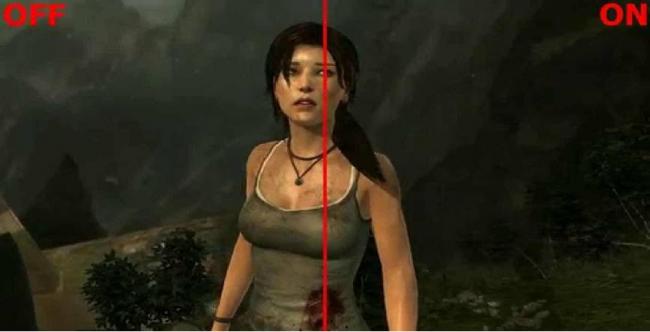
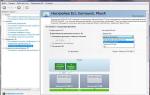 Включение дискретной и дополнительной видюхи на компе
Включение дискретной и дополнительной видюхи на компе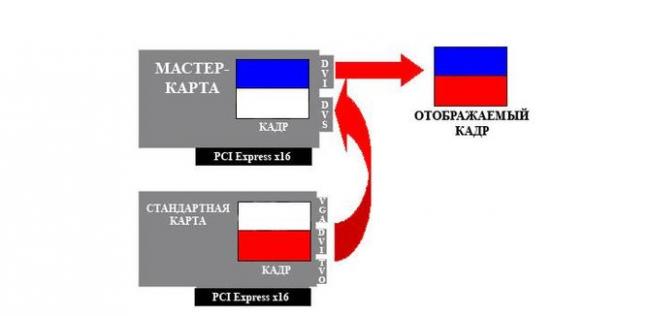
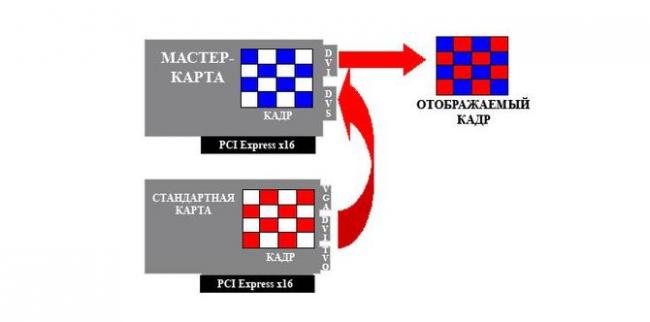
 На материнской плате должны быть 2 слота PCI—Express в конфигурации PCI-E x16. Или один слот x16, второй — x8. В противном случае выгоды от совместного использования карт не будет. После установки видеопроцессоров между ними должно остаться свободное пространство для циркуляции воздуха.
На материнской плате должны быть 2 слота PCI—Express в конфигурации PCI-E x16. Или один слот x16, второй — x8. В противном случае выгоды от совместного использования карт не будет. После установки видеопроцессоров между ними должно остаться свободное пространство для циркуляции воздуха.



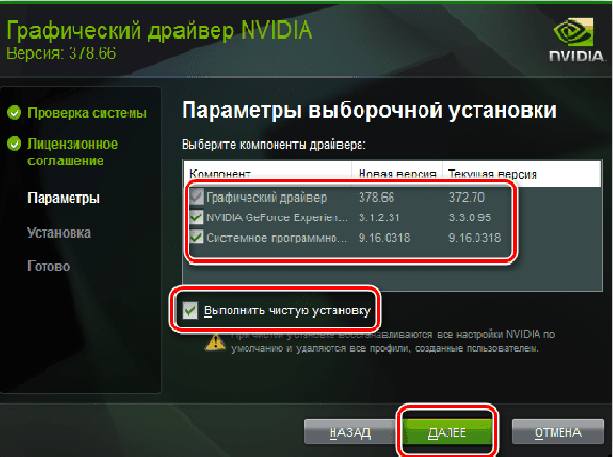




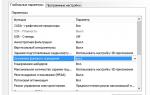 Настройка NVIDIA для максимальной производительности в играх
Настройка NVIDIA для максимальной производительности в играх Материнская плата с несколькими слотами для установки двух видеокарт
Материнская плата с несколькими слотами для установки двух видеокарт Обе видеокарты должны быть одинаковыми или близкими по серии
Обе видеокарты должны быть одинаковыми или близкими по серии Для каждого стандарта видеокарт свои контактные шлейфы для соединения плат
Для каждого стандарта видеокарт свои контактные шлейфы для соединения плат При работе двух видеокарт нужен мощный блок питания
При работе двух видеокарт нужен мощный блок питания При работе двух мощных видеокарт нужен мощный корпус, чтобы избежать перегрева
При работе двух мощных видеокарт нужен мощный корпус, чтобы избежать перегрева Откручиваем два фиксирующих винта на крышке системного блока и тянем ее назад
Откручиваем два фиксирующих винта на крышке системного блока и тянем ее назад Откручиваем винт, крепящий видеокарту к корпусу компьютера и аккуратно вытягиваем видеокарту
Откручиваем винт, крепящий видеокарту к корпусу компьютера и аккуратно вытягиваем видеокарту Аккуратно вставляем видеокарты в слоты материнской платы
Аккуратно вставляем видеокарты в слоты материнской платы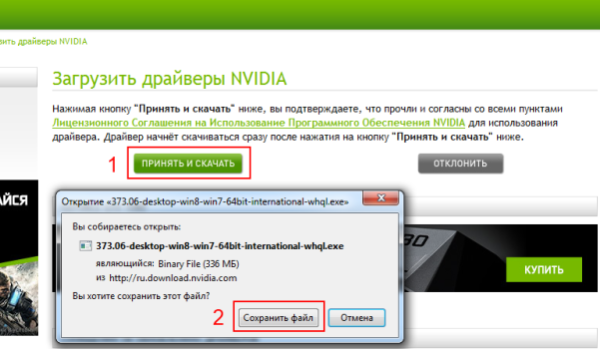 Скачиваем и устанавливаем драйверы для видеокарт на официальном сайте производителя
Скачиваем и устанавливаем драйверы для видеокарт на официальном сайте производителя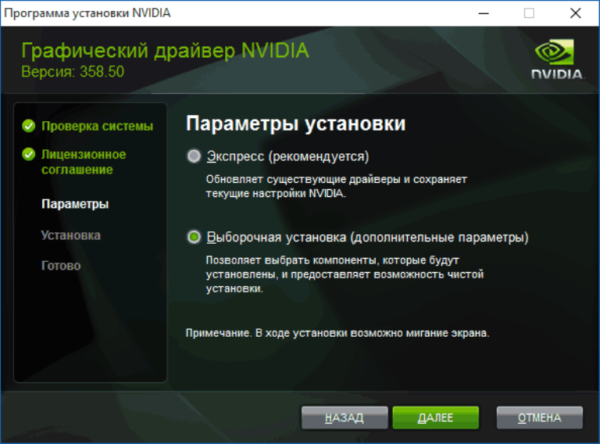 Запускаем установочный файл, следуем инструкции установщика
Запускаем установочный файл, следуем инструкции установщика Для работы нескольких мониторов нужно установить 2 видеокарты
Для работы нескольких мониторов нужно установить 2 видеокарты Соединяем видеокарты специальным шлейфом
Соединяем видеокарты специальным шлейфом Правой кнопкой мыши вызываем контекстное меню рабочего стола, переходим в «Панель управления NVIDIA»
Правой кнопкой мыши вызываем контекстное меню рабочего стола, переходим в «Панель управления NVIDIA»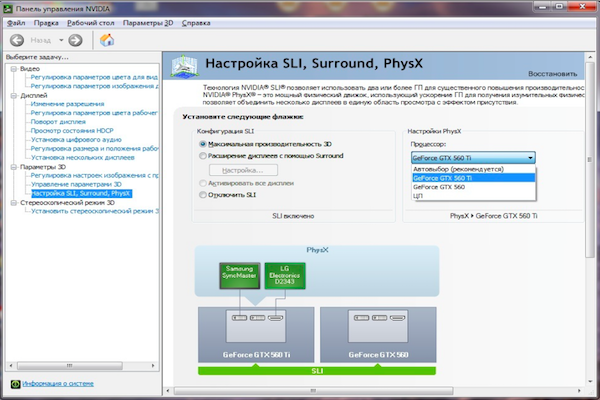 В разделе «Параметры 3D» выбираем подпункт «Настройка SLI»
В разделе «Параметры 3D» выбираем подпункт «Настройка SLI»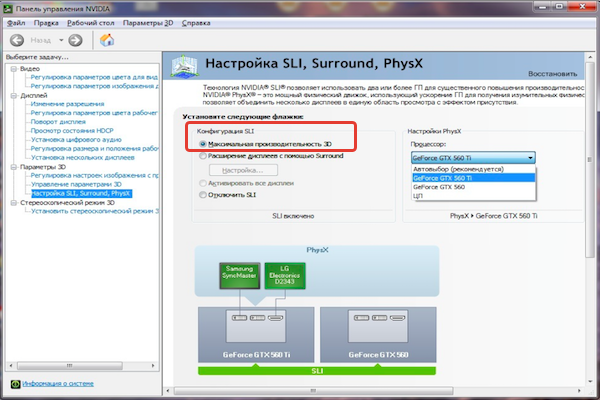 В разделе «Конфигурация SLI» устанавливаем отметку на строчку «Максимальная производительность 3D»
В разделе «Конфигурация SLI» устанавливаем отметку на строчку «Максимальная производительность 3D»


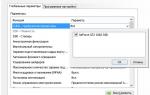 Устраняем сбои при использовании дискретной видеокарты в ноутбуке
Устраняем сбои при использовании дискретной видеокарты в ноутбуке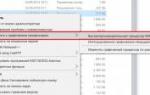 Как переключить видеокарту на ноутбуке с Intel на nVidia
Как переключить видеокарту на ноутбуке с Intel на nVidia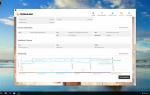 Управление частотами и разгон ноутбучных видеокарт AMD Radeon в Windows
Управление частотами и разгон ноутбучных видеокарт AMD Radeon в Windows Оптимальные настройки видеокарты Nvidia для игр
Оптимальные настройки видеокарты Nvidia для игр